win10系统是很多电脑用户首选的装机系统,然而有不少用户在使用过程中可能会碰到win10系统设置tp-link无线路由器的情况。大部分用户电脑技术都是菜鸟水平,面对win10系统设置tp-link无线路由器的问题,无法自行解决。不少用户都来咨询小编win10系统设置tp-link无线路由器要怎么处理?其实可以根据以下步骤1、把路由器和你的电脑连接好,第一次要用网线连接好; 2、打开控制面板--网络和共享中心--更改适配器设置;右键点本地连接属性,找到internet协议版本4,点属性,常规--使用下面的ip地址:ip地址:192.168.1.11;子网掩码:255.255.255.0;网关:192.168.1.1.点击确定这样的方式进行电脑操作,就可以搞定了。下面就和小编一起看看解决win10系统设置tp-link无线路由器问题详细的操作步骤:
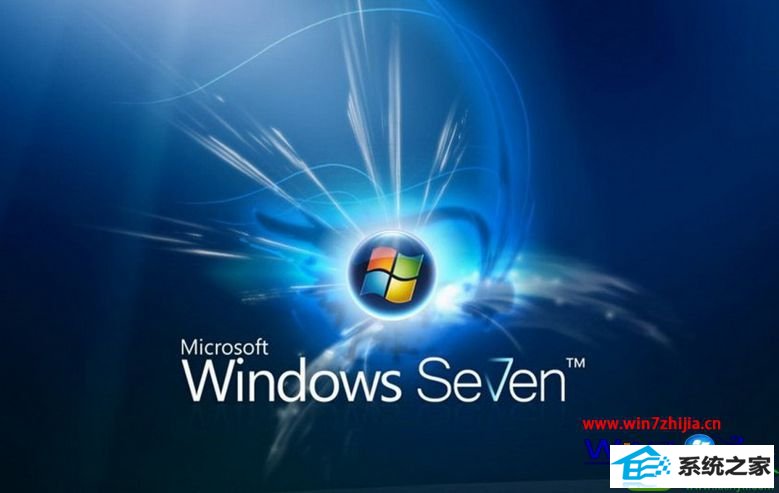
1、把路由器和你的电脑连接好,第一次要用网线连接好;
2、打开控制面板--网络和共享中心--更改适配器设置;右键点本地连接属性,找到internet协议版本4,点属性,常规--使用下面的ip地址:ip地址:192.168.1.11;子网掩码:255.255.255.0;网关:192.168.1.1.点击确定;
3、打开浏览器,地址栏输入192.168.1.1,回车,用户名输入admin,密码输入admin;
4、第一次运行有个设置向导,根据提示一路next,一般家庭网是选pppoe,输入你的用户名和密码;单位网就选择固定ip,输入你的ip;退出设置画面,看能否上网;
5、能上网后在无线网络设置里面设置好安全选项,打开无线路由功能;再回到第二步,设置自动获得ip地址,或是直接跳过这一步;拔掉网线;搜索无线网络。输入你的无线路由网络密码,就可以上网了。
关于win10系统怎么设置tp-link无线路由器就给大家介绍到这边了,有需要的用户们可以参照上面的方法步骤来进行操作吧,希望可以帮助到大家。
- 相关系统
- Win10纯净版系统下载












